Table des matières
Le Contexte
Je vais donc vous présenter en quoi consiste cette fonction (rassurez-vous, c’est très simple ? ). Surtout, nous allons voir dans quel type de situation elle fait vraiment sens, et plus important encore, où et comment vous pouvez y accéder sur votre iPhone !
Alors, on ne perd pas temps, et c’est parti !
Qu’est-ce qu’une “Rafale” en photographie ?
La Rafale en photographie consiste très simplement à pouvoir réaliser un enchainement de photos en un laps de temps très court.
Ce n’est pas une option possible sur l’iPhone, et la fréquence de rafale est quelque chose de fixe sur lequel vous n’aurez malheureusement pas la main. Vous pouvez simplement augmenter celle-ci dans les paramètres externes de l’appareil photo (menu des réglages). Mais vous n’avez que 2 options possible. Quoi qu’il en soit, nous verrons plus bas que cela n’est pas trop problématique en soit.
Dans quelle situation l’utiliser ?
Dans quelle situation pouvez-vous avoir besoin de capturer 5 ou 10 images à la seconde ?
Probablement pas pour un sujet statique, comme un paysage, ou un monument, ou même un sujet humain qui ne bougerait pas. Il n’y aurait pas là d’intérêt à avoir 5 ou 10 images de ce type de sujet sur la même seconde puisque celles-ci seront probablement en tout point identiques. Vous allez plutôt avoir tendance à prendre votre temps pour cadrer correctement, composer au mieux et déclencher une photo. Et puis probablement déclencher à nouveau quelques secondes plus tard.

Dans ce type de situation, faire une rafale vous permettrait de pouvoir faire une multitude de clichés durant toute la durée du saut du snowboarder. Vous pourrez ensuite choisir le meilleur cliché.
Prenons quelques exemples très simples où la rafale fait totalement sens :
-
Photographier des enfants qui courent, qui marchent, qui jouent etc.
-
Prendre en photo des véhicules qui roulent.
-
Faire du portrait sur une personne non statique, qui pose ou qui au contraire, a du mal à poser. Vous ne voudriez du coup pas rater le dixième de seconde où l’expression du visage était la bonne.
Comment accéder au mode Rafale sur iPhone ?
Faire la rafale
Pour effectuer une rafale avec votre iPhone, il va falloir adopter le geste suivant : Appuyer sur le déclencheur et glisser votre doigt.
- Vers la gauche si vous tenez votre iPhone à la verticale.

- Vers le bas si vous le tenez à l’horizontal.

Aussi longtemps que vous laissez votre doigt sur l’écran, votre iPhone sera en rafale et prendra donc des photos à très haute vitesse. Il vous suffira de retirer votre doigt pour stopper la rafale. Aussi, le nombre de photos que prendrez sera indiqué au centre du bouton déclencheur comme on peut le voir ci-dessous :

Sélectionner la meilleure photo
Afin de pouvoir sélectionner la ou les meilleures photos de votre rafale, vous pouvez vous rendre directement dans votre galerie (l’application “photos” sur votre iPhone). Les séries de photos en rafale y sont facilement identifiables puisque :
- Plusieurs photos sont empilées les unes sur les autres.

- Lorsque vous observer une série de photo en rafale, l’information est bien présente en haut de votre écran.

- Vous pouvez ainsi directement appuyer sur “Sélectionner” en bas de votre écran :

- Vous allez atterir sur le menu “choisir les favorites” comme indiqué ci-dessous.

Il ne vous reste plus qu’à parcourir les différentes photos, et cocher la ou les photos que vous souhaitez retenir. Votre iPhone vous demandera alors si vous souhaitez conserver toutes les photos qui ont été prises, en plus de votre sélection, ou bien ne conserver que les photos sélectionnées.

Apple ProRAW
Un dernier point qui concernera plutôt celles et ceux parmi vous qui ont pour habitude d’utiliser Apple ProRAW. Sachez que malheureusement, il n’est pas possible à l’heure où j’écris ces lignes de faire une rafale en ProRAW. En réalité, vous pouvez faire une rafale tout en ayant Apple ProRAW « actif », mais votre iPhone fera uniquement des photos en format JPEG/HEIC pour la rafale en question.
C’est bien dommage puisque c’est une limitation dont on se serait bien passé. Apple ProRAW étant un vrai plus pour le post-traitement, et ce, peu importe que votre photo ait fait l’objet d’une déclenchement unique ou d’une rafale. Je ne doute pas que ce sera possible sur de futures mises à jour d’Apple et/ou générations d’iPhone.
En attendant, si vous souhaitez faire des rafales en ProRAW, il existe d’autres solutions ! N’hésitez pas à aller jeter un oeil à l’article dans lequel je parle de 4 applications de prise de vue plus professionnelles et manuelles.
Mode Rafale sur iPhone – et vous, vous l’utilisez ?
Voilà ! Vous devriez savoir à présent :
-
A quoi peut vous servir le mode rafale, peu importe l’appareil que vous utilisez, et dans quelle situation il vous aidera à maximiser vos chances d’obtenir une photo réussie.
-
Comment faire une rafale avec votre iPhone.
-
Comment accéder et sélectionner la ou les meilleures photos effectuées dans une rafale.



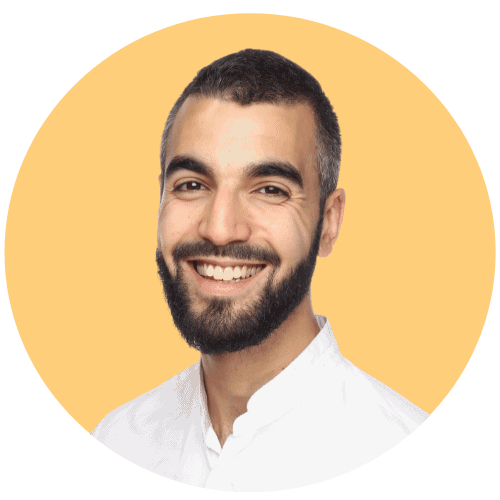






0 commentaires